VMware Workstation Player je zmogljiv in ima veliko funkcij. Vendar manjka veliko funkcij, ki jih ima VMware Workstation Pro. To je okrnjena različica VMware Workstation Pro. Če želite preveriti razlike v funkcijah med VMware Workstation Pro in VMware Workstation Player, preverite uradna stran VMware Workstation Pro .
V tem članku vam bomo pokazali, kako prenesti in namestiti VMware Workstation 17 Player na Debian 12 »Bookworm«. Če želite namesto tega namestiti VMware Workstation 17 Pro, si oglejte članek Kako namestiti VMware Workstation 17 Pro na Debian 12.
Tema vsebine:
- Omogočite virtualizacijo strojne opreme v vašem računalniku
- Namestite GCC in glave jedra Linuxa za gradnjo modulov jedra VMware
- Prenesite VMware Workstation 17 Player
- Dodajte izvršljivo dovoljenje namestitvenemu programu VMware Workstation 17 Player
- Namestite VMware Workstation 17 Player na Debian 12
- Prvič zaženite predvajalnik VMware Workstation 17 v sistemu Debian 12
- Zaključek
Omogočite virtualizacijo strojne opreme v vašem računalniku
Za dobro delovanje virtualnih strojev VMware Workstation 17 Player morate v BIOS-u matične plošče omogočiti virtualizacijo strojne opreme v vašem računalniku. Kako ga omogočite na matični plošči, je odvisno od prodajalca matične plošče, ki jo uporabljate v računalniku.
Če potrebujete pomoč pri omogočanju virtualizacije strojne opreme iz BIOS-a vašega računalnika, preberite članek o tem, kako omogočiti funkcijo virtualizacije strojne opreme VT-x/VT-d/AMD-v v BIOS-u vaše matične plošče.
Namestite GCC in glave jedra Linuxa za gradnjo modulov jedra VMware
Za prevajanje modulov jedra VMware Workstation 17 Player v Debian 12 morate imeti v sistemu Debian 12 nameščen prevajalnik GCC C/C++ in glave jedra Linux.
Če potrebujete pomoč pri namestitvi prevajalnika GCC C/C++ na vaš sistem Debian 12, preberite članek o tem, kako namestiti prevajalnik GCC C/C++ na Debian 12.
Če potrebujete kakršno koli pomoč pri namestitvi pravilnih glav jedra Linuxa na vaš sistem Debian 12, preberite članek o tem, kako namestiti glave jedra Linuxa na Debian 12.
Prenesite VMware Workstation 17 Player
Če želite prenesti namestitveni program VMware Workstation 17 Player za Linux, obiščite uradna stran VMware Workstation Player iz vašega najljubšega spletnega brskalnika.
Ko se stran naloži, kliknite PRENESI ZDAJ v razdelku »Preizkusite Workstation 17 Player za Linux«.
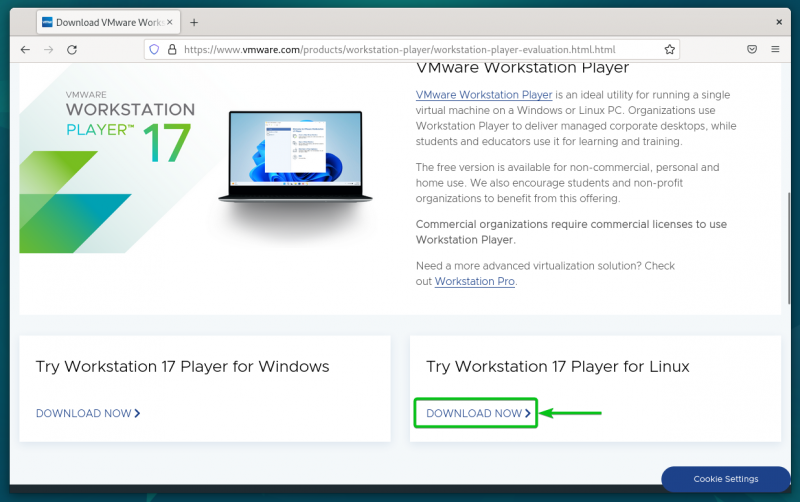
Vaš brskalnik bi moral začeti prenašati namestitveno datoteko VMware Workstation 17 Player. Za dokončanje traja nekaj časa.
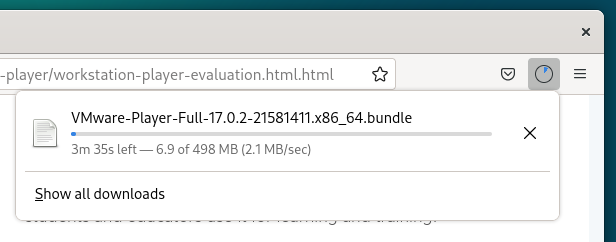
Na tej točki je treba prenesti namestitveno datoteko VMware Workstation 17 Player.
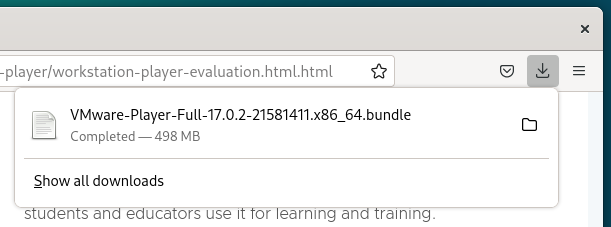
Dodajte izvršljivo dovoljenje namestitvenemu programu VMware Workstation 17 Player
Ko je namestitvena datoteka VMware Workstation 17 Player prenesena, jo boste našli v ~/Prenosi imenik vašega sistema Debian 12.
$ cd ~ / Prenosi$ ls -lh
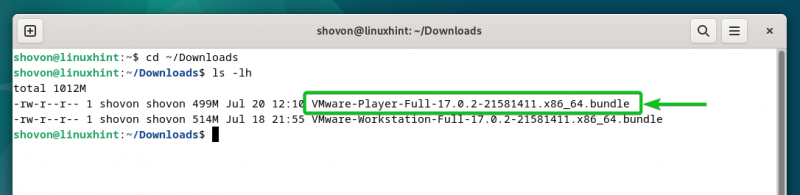
Če želite narediti namestitveno datoteko VMware Workstation 17 Player izvedljivo, zaženite naslednji ukaz:
$ chmod +x VMware-Player-Full-17.0.2- 21581411 .x86_64.bundleNamestitvena datoteka VMware Workstation 17 Player bi morala biti izvršljiva.
$ ls -lh 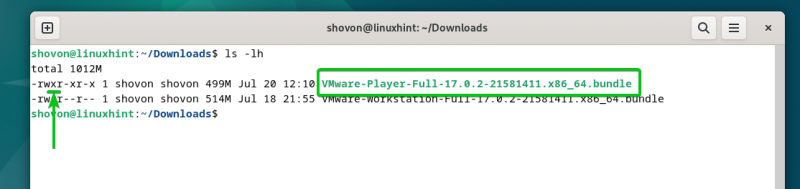
Namestite VMware Workstation 17 Player na Debian 12
Če želite namestiti VMware Workstation 17 Player na Debian 12, zaženite namestitveno datoteko VMware Workstation 17 Player na naslednji način:
$ sudo . / VMware-Player-Full-17.0.2- 21581411 .x86_64.bundlePredvajalnik VMware Workstation 17 se namešča v Debian 12. Postopek traja nekaj sekund.

Na tej točki bi moral biti VMware Workstation 17 Player nameščen na Debian 12.
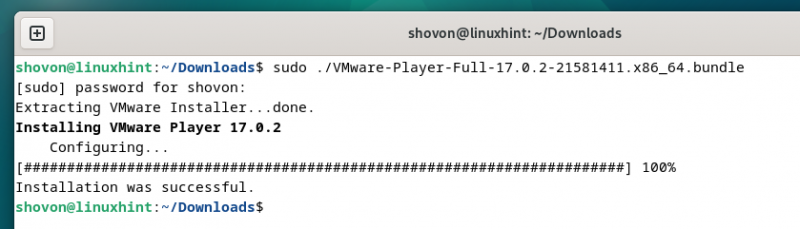
Prvič zaženite predvajalnik VMware Workstation 17 v sistemu Debian 12
Ko je VMware Workstation 17 Player nameščen v Debian 12, ga lahko najdete v »Application Menu« Debian 12. Če želite zagnati VMware Workstation 17 Player, kliknite ikono VMware Workstation Player, kot je označeno na naslednjem posnetku zaslona:
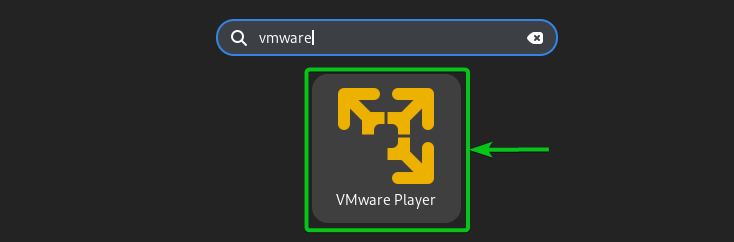
Ko prvič izvajate VMware Workstation 17 Player na Debianu 12, morate opraviti nekaj dodatnih korakov.
Če želite sprejeti licenčno pogodbo za končnega uporabnika VMware Player (EULA), izberite »Sprejmem pogoje licenčne pogodbe« [1] in kliknite na 'Naprej' [2] .
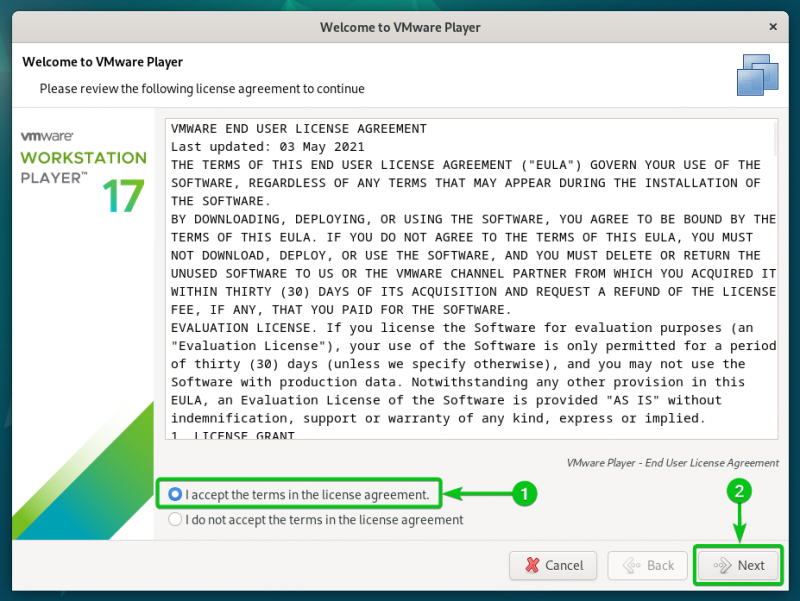
Če želite sprejeti licenčno pogodbo za končnega uporabnika orodja VMware OVF (EULA), izberite »Sprejmem pogoje licenčne pogodbe« [1] in kliknite na 'Naprej' [2] .
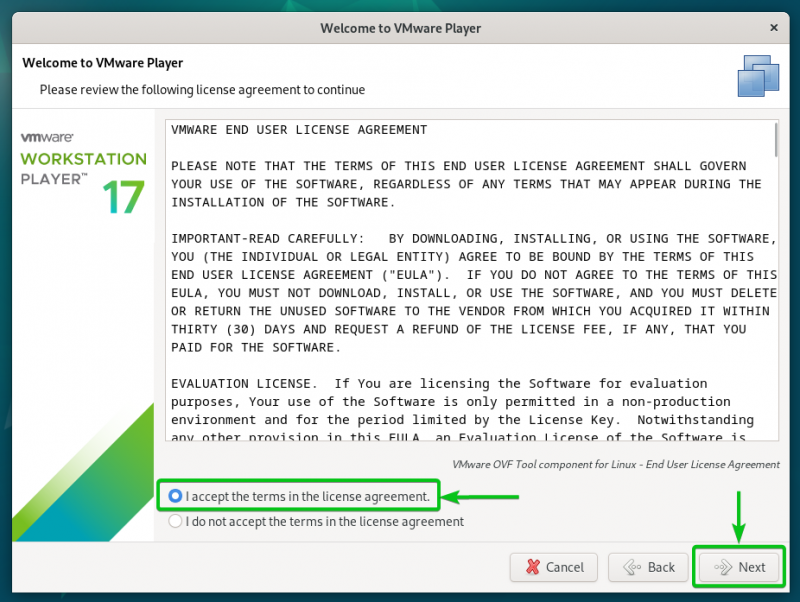
Izberite, ali želite preveriti posodobitve (če je na voljo novejša različica VMware Workstation Player), ko zaženete VMware Workstation 17 Player [1] in kliknite na 'Naprej' [2] .
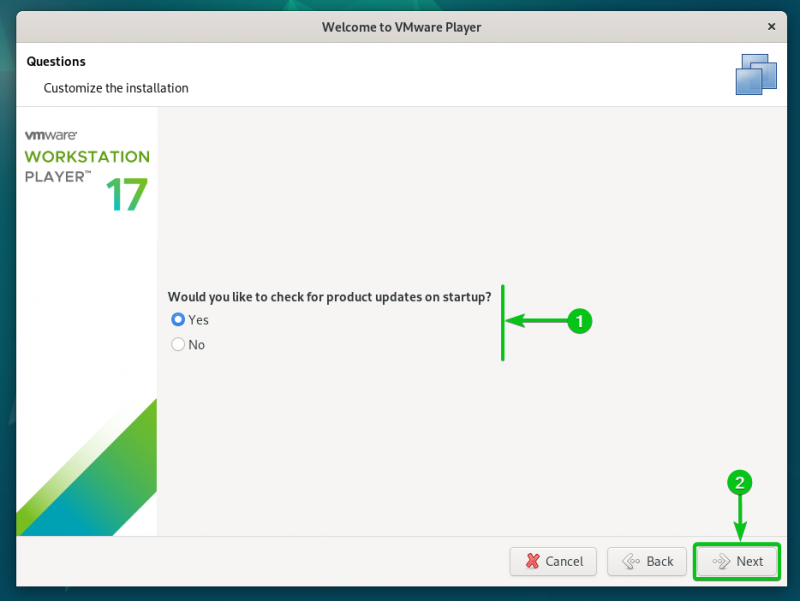
Izberite, ali želite VMware poslati statistične podatke o uporabi (VMware CEIP), da lahko VMware podatke uporabi za izboljšanje uporabniške izkušnje [1] in kliknite na 'Naprej' [2] .
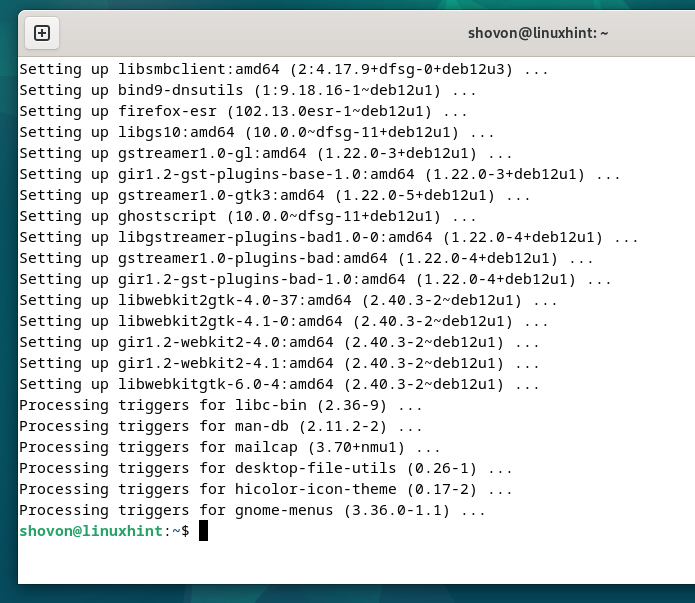
Izberite »Uporabite VMware Player 17 brezplačno za nekomercialno uporabo« [1] in kliknite na 'Dokončaj' [2] .
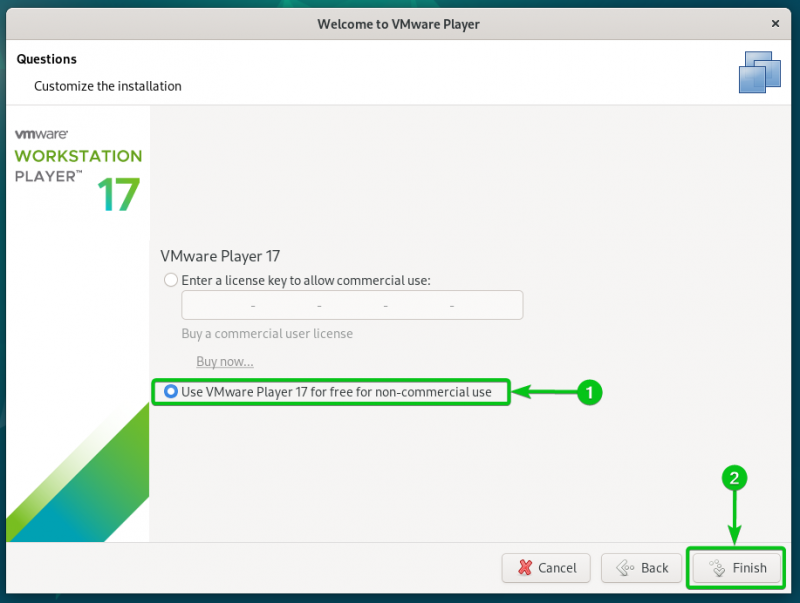
Vnesite geslo za prijavo v Debian 12 in kliknite »Authenticate«.
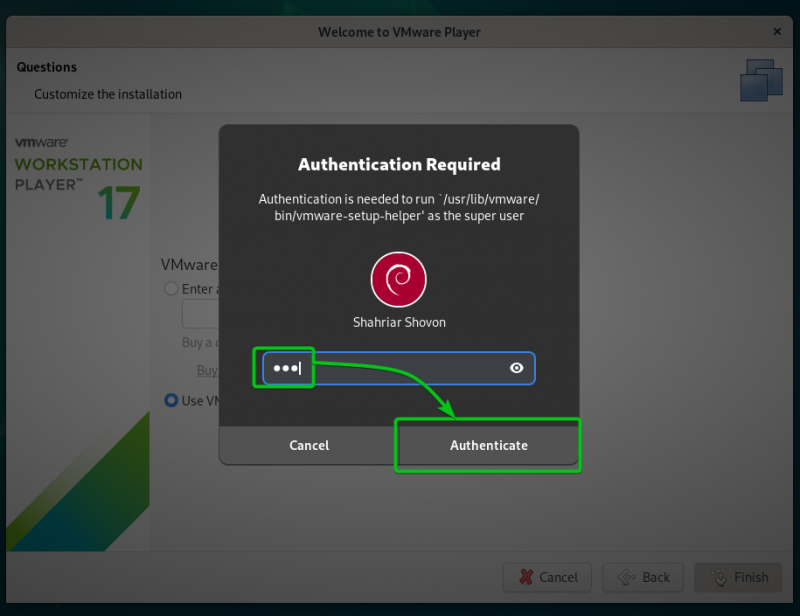
Kliknite »V redu«.
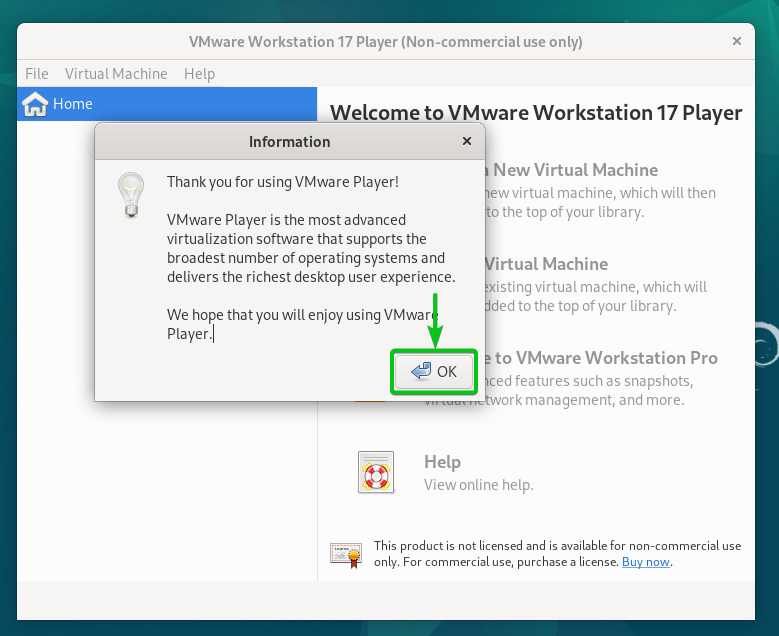
VMware Workstation 17 Player bi moral biti pripravljen za uporabo v Debianu 12.
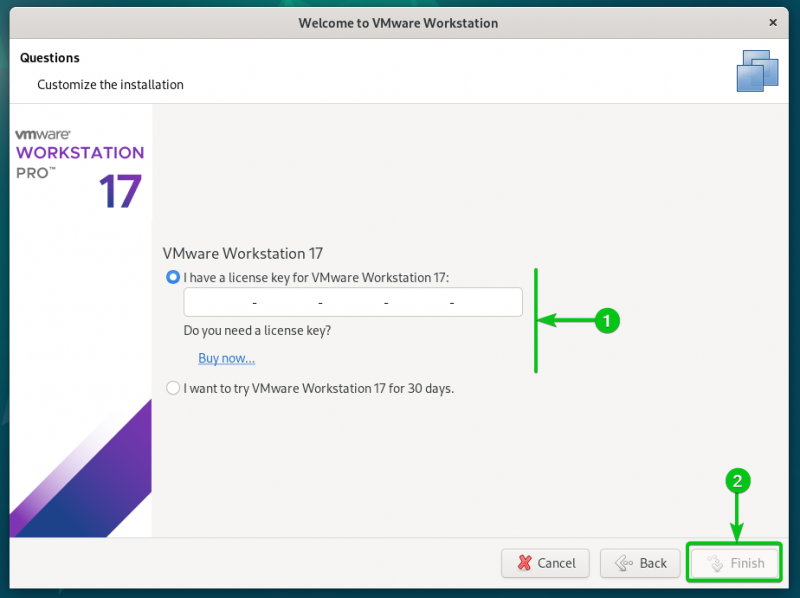
Zaključek
Pokazali smo vam, kako prenesti VMware Workstation 17 Player na Debian 12. Pokazali smo vam tudi, kako namestiti VMware Workstation 17 Player na Debian 12 in kako prvič zagnati VMware Workstation 17 Player na Debian 12.